对文章进行评论时如何调用WordPress编辑器?
也许您认为WordPress的默认评论编辑器太单调了,为了使其支持更多的功能,需要进行大量的修改,因为Wo…
也许您认为WordPress的默认评论编辑器太单调了,为了使其支持更多的功能,需要进行大量的修改,因为WordPress3.3+版本支持wp_Editor函数,我们可以直接调用WordPress自己的编辑器、可视化或HTML,我们可以很容易地在任何地方调用它。那么对文章进行评论时如何调用WordPress编辑器?
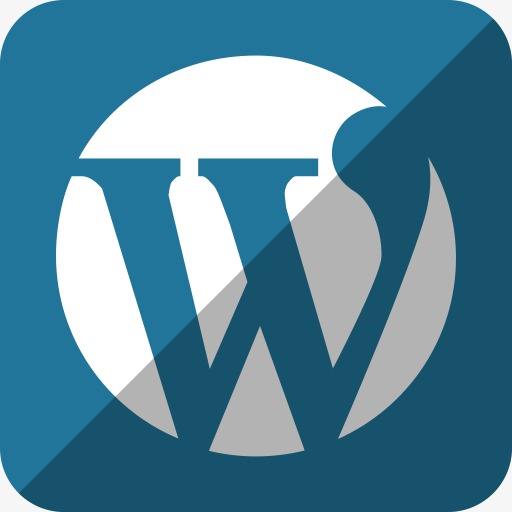
wp_editor函数调用格式
<?php wp_editor( $content, $editor_id, $settings = array() ); ?>
如果$content的值对应于注释框的内容,则将其保留为空;$Editor_id对应于id=”comment”;其余设置被放置在$settings数组中。
找到主题评论框代码
<textarea name=”comment” id=”comment” rows=”6″></textarea>
替换为:
<?php wp_editor( ”, comment, $settings = array( ‘quicktags’=>1, ‘tinymce’=>0, ‘media_buttons’=>0, ‘textarea_rows’=>4, ‘editor_class’=>”textareastyle” ) ); ?>
在上述代码中:
quicktags是HTML模式;
tinymce是一个可视模式,值1和0表示它是打开或关闭的;
media_buttons是一个上传文件(只有博客用户登录后才显示,访问者不可见) ;textarea_rows是默认的行数 ;
editor_class是将自定义类添加到WP附带的编辑器Ttextarea区域。
本文收集自互联网,转载请注明来源。
如有侵权,请联系 wper_net@163.com 删除。

还没有任何评论,赶紧来占个楼吧!